钉钉视频会议怎么设置仅支持人可邀请成员
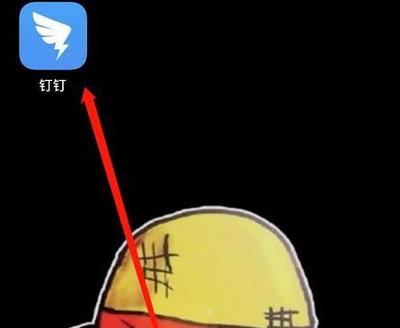
钉钉视频会议设置仅主持人可邀请成员的方法
- 手机端操作步骤
- 打开钉钉首页,点开右上角电话会议图标,在页面上方点开发起会议,然后在下方弹出页面里选择视频会议进入会议后,点击右下角的更多按钮,点击后在弹出页面里找到仅支持人(应为“主持人”)可邀请成员,然后将仅主持人可邀请成员开启即可。
- 打开手机钉钉,发起会议后,在会议中点击更多,在出现的选项中点击设置,开启仅主持人可邀请成员功能。
- 电脑端操作步骤(以钉钉v5.1.3为例)
- 打开钉钉会议窗口,点击右下角更多图标,进入设置界面,点击仅主持人可邀请成员右侧的开关,变蓝即可。
本篇文章所含信息均从网络公开资源搜集整理,旨在为读者提供参考。尽管我们在编辑过程中力求信息的准确性和完整性,但无法对所有内容的时效性、真实性及全面性做出绝对保证。读者在阅读和使用这些信息时,应自行评估其适用性,并承担可能由此产生的风险。本网站/作者不对因信息使用不当或误解而造成的任何损失或损害承担责任。
